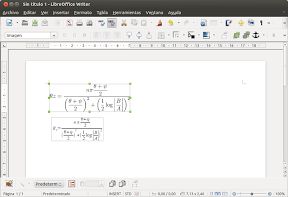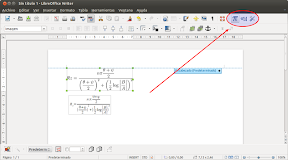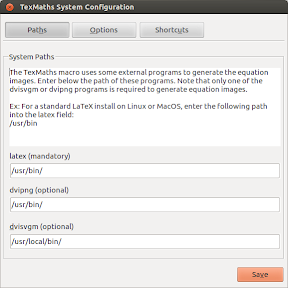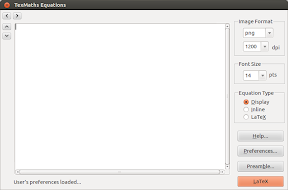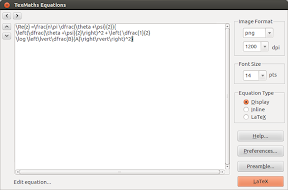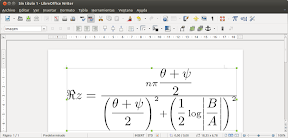Las cosas como son, a mi en particular, me gusta el editor de ecuaciones de LibreOffice/OpenOffice. Es mas, lo prefiero al que viene en Microsoft Office, mas que nada por que cuando te acostumbras a su uso, y aprendes cuatro reglas, es verdaderamente rápido escribir una ecuación matemática. Sin embargo, cada vez, me gusta mas LaTeX (cuanto mas lo uso mas me gusta), y una interesante opción es hacer las ecuaciones en LaTeX directamente en LibreOffice, utilizando para ello una extensión disponible, TexMaths.
TexMaths
TexMaths es un complemento desarrollado para facilitar el uso de LaTex en LibreOffice. Con esta extensión puedes insertar las ecuaciones como imágenes, o bien en formato SVG o bien en formato PNG, de forma que el código LaTeX se guarda como un atributo de la propia imagen, para de esta forma poder editarlo mas tarde si es necesario.
Instalación
Lo primero es descargar el complemento desde la página de TexMaths, e instalarlo en LibreOffice. Una vez instalado, tienes que cerrar Writer e iniarlo de nuevo, y verás una barra de herramientas nueva:
Pulsas el botón de las herramientas y verás la siguiente ventana de diálogo:
En esta ventana tienes que indicar el directorio en el que se encuentra cada una de las herramientas. En el caso de latex, es obligatorio (como es lógico), y en el de las otras herramientas es opcional. Estas herramientas son las encargadas de convertir del formato generado por LaTeX , dvi, a un mapa de bits, con formato PNG o a una imagen vectorial, en formato SVG. Para ello, tendrás que instalar ambas herramientas.
En el caso de PNG es sencillo, puesto que se encuentra en los repositorios de Ubuntu. Para instalarlo desde el Centro de Software de Ubuntu, solo tienes que hacer clic en el siguiente enlace,
o bien desde el terminal:
sudoapt-getinstalldvipng
Este se instala en /usr/bin, con lo que ya tienes una parte resuelta.
En el caso de de dvisvgm, la utilidad encargada de convertir de dvi a SVG la cosa no es tan sencilla, puesto que no se encuentra en los repositorios de Ubuntu, y además he estado buscando, a ver si hubiera suerte, y alguien hubiera creado el paquete para 64 bits, y no lo he encontrado, así que en mi caso lo he tenido que compilar. En el caso de 32 bits, he encontrado una versión anterior, en la propia página del autor de TexMaths, dvisvgm.deb. En el caso de que tengas 64 bits, y lo tengas que compilar, los pasos a seguir son descargarse el código fuente desde la página de dvisvgm. Una vez descargado, lo descomprimes, lo configuras, lo compilas y lo instalas (esto como administrador):
| 1 | tar xvzf dvisvgm-1.0.11.tar.gz |
| 2 | cd dvisvgm-1.0.11 |
| 3 |
./configure |
| 4 | make |
| 5 | sudo make install |
Es posible que durante la configuración tengas algún problema porque te falte alguna de las librerías necesarias instalar. Todas las necesarias se encuentran en los repositorios de Ubuntu, con lo que el mal es menor. En el caso de hacerlo así la dirección donde se instala a menos que indiques lo contrario es en /usr/local/bin
Uso y funcionamiento
Una vez instalado, cada vez que quieres introducir una nueva ecuación solo tienes que pulsar el botón con el símbolo Pi, que te mostrará una ventana de diálogo como la siguiente:
Seleccionas el formato entre png y svg, en el caso de png, tendra? que selecciona además la resolución, por esto yo prefiero svg, seleccionas el tamaño de la fuente y escribes la función, pulsas el botón LaTeX y ya lo tienes.
Si lo que quieres es editar una ecuación, lo que tienes que hacer es seleccionar la ecuación, y pulsar el botón con el símbolo Pi. Por ejemplo:
Que nos da como resultado:
Conclusiones
Entre las dos opciones disponibles, svg o png, evidentemente me quedo con la primera, mas que nada por resultar escalable, y que nos permite mantener perfectamente las proporciones. En cuanto al uso del editor de ecuaciones propio de LibreOffice o bien LaTeX, casi que me quedo con el de LibreOffice, esto ahora mismo. Todavía no utilizo lo suficiente LaTeX como para dominar los textos matemáticos, pero con independencia de esto, el problema se encuentra cuando queremos editar este documento con otro LibreOffice, donde probablemente no tendremos instalado el complemento, y nos encontraremos con que no podemos hacer nada con las ecuaciones. Por otro lado, la ventaja es que las ecuaciones son imágenes, con lo que al exportarlas a otros formatos, estamos seguros de que van a permanecer inalteradas.
Fuente: atareao